So ändern Sie Ihr YouTube-Passwort
Wenn Sie Ihr YouTube-Passwort ändern wollten, ging dies ursprünglich ganz einfach über die YouTube-Einstellungen. Aber vor einiger Zeit hat Google die beliebte Video-Sharing-Plattform YouTube gekauft, sodass YouTube jetzt dasselbe Passwort wie Ihr Gmail, Google Docs und andere Produkte in Ihrem Google-Konto verwendet.
Um Ihr YouTube-Passwort zu ändern, müssen Sie daher den Passcode des Google-Kontos ändern, mit dem das YouTube-Konto verbunden ist. In dieser Anleitung zeigen wir Ihnen, wie Sie Ihr Passwort über die YouTube-Website ändern können. Lesen Sie weiter und erfahren Sie:
So ändern Sie das YouTube-Passwort
1. Wie oben erwähnt, müssen Sie das Passwort Ihres Google-Kontos ändern, um Ihr YouTube-Passwort zu ändern. Sie können diesen Vorgang über die YouTube-Website starten. Klicken Sie dazu oben rechts auf Ihr Profilbild.
2. Wählen Sie im angezeigten Dropdown-Menü die Option Manage your Google Account (Google-Konto verwalten).

3. Sie werden auf die Verwaltungsseite des Google-Kontos weitergeleitet, die zahlreiche Einstellungen und Berichte zu Ihrem Google-Konto enthält. Was Sie tun müssen, ist, die Option Security (Sicherheit) auf der linken Seite der Seite zu finden und darauf zu klicken.

4. Navigieren Sie auf der Seite Security (Sicherheit) zum Abschnitt Password (Passwort) und klicken Sie darauf.

5. Geben Sie Ihren Passcode ein und klicken Sie auf Next (Weiter).
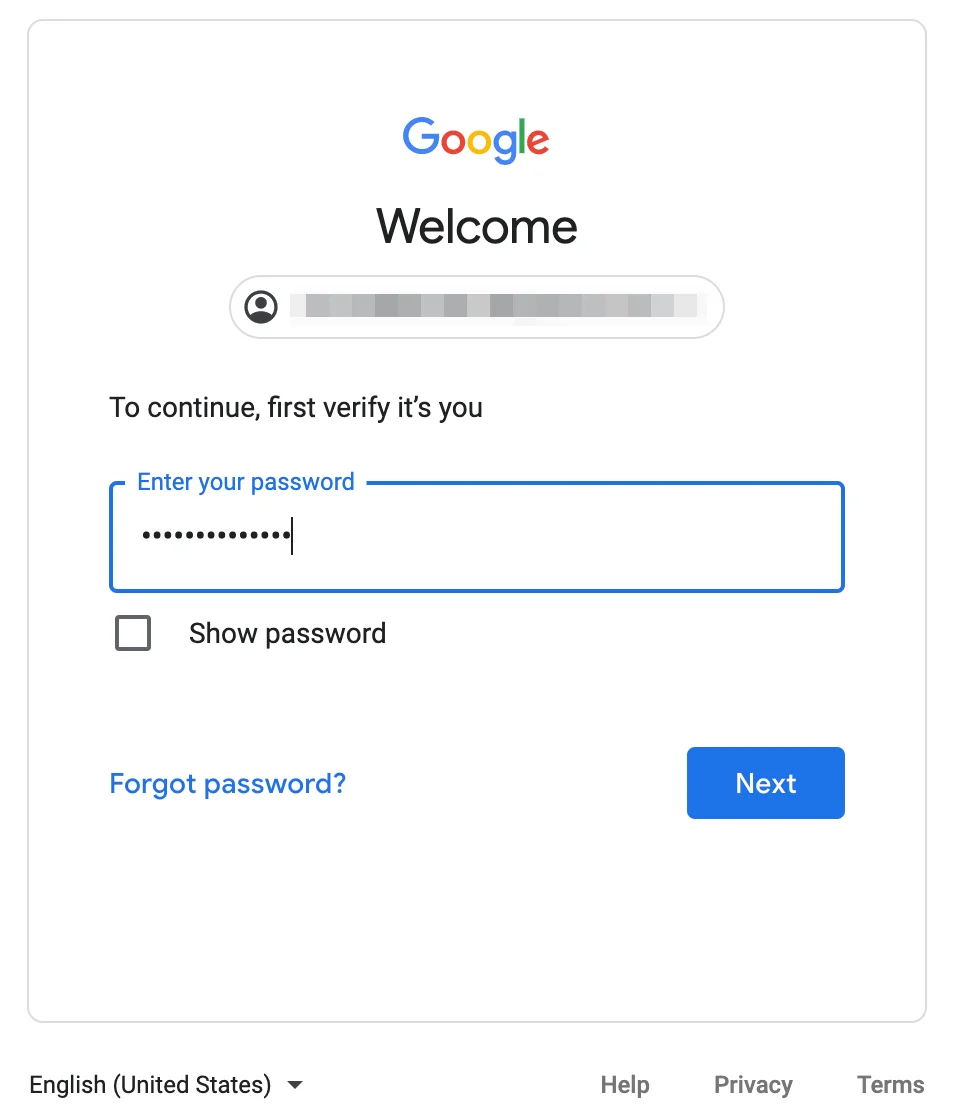
6. Geben Sie ein neues Passwort für Ihr Google-Konto ein, das auch als Ihr YouTube-Passwort verwendet wird. Bestätigen Sie Ihren neuen Passcode und drücken Sie Change Password (Passwort ändern).
Stellen Sie sicher, dass Ihr neuer Passcode alle Sicherheitsanforderungen erfüllt und sowohl Klein- als auch Großbuchstaben, Stellen und Symbole enthält und mindestens 8 Zeichen lang ist. Mit der Passwarden-App können Sie mit nur wenigen Klicks ein starkes Passwort generieren.

Das ist es! Jetzt ist Ihr YouTube-Passwort geändert.
So setzen Sie Ihr YouTube-Passwort zurück
Sie können sich nicht an Ihr YouTube-Passwort erinnern und möchten es wiederherstellen? Befolgen Sie die unten beschriebenen Schritte:
1. Geben Sie auf der Google-Loginseite die E-Mail-Adresse Ihres Kontos ein und klicken Sie auf Forgot password? (Passwort vergessen?) Taste, wenn Sie nach dem Passcode gefragt werden.

2. Sie werden zur Seite zur Account recovery (Kontowiederherstellung) weitergeleitet, wo Sie das letzte Passwort eingeben müssen, an das Sie sich erinnern und das Sie mit diesem Google-Konto verwendet haben. Geben Sie es ein und klicken Sie auf Next (Weiter).

Wenn Sie sich an keines Ihrer letzten Passwörter erinnern können, drücken Sie die Schaltfläche Try another way (Anderen Weg versuchen). Ein Code zum Zurücksetzen des Passworts wird an Ihre Wiederherstellungs-E-Mail-Adresse oder Telefonnummer gesendet, die mit diesem Konto verbunden ist.
Geben Sie den 6-stelligen Code ein, um Ihre Identität zu bestätigen. Sobald Sie fertig sind, können Sie das Passwort Ihres Google-Kontos und damit auch Ihr YouTube-Passwort ändern.
Sind Sie bereit, Passwarden auszuprobieren?
Entdecken Sie eine sichere und bequeme Möglichkeit zum Speichern und Verwalten all Ihrer Passwörter, Logins, Kontoanmeldeinformationen und anderer sensibler Informationen!
So generieren Sie mit Passwarden ein starkes YouTube-Passwort
Aus Sicherheitsgründen ist es wichtig, ein starkes Passwort für Ihre Google- und YouTube-Konten sowie für andere Konten zu erstellen. Ein zuverlässiger Passcode sollte einzigartig und komplex genug sein und Groß- und Kleinbuchstaben, Zahlen und Sonderzeichen kombinieren.
Mit Passwarden können Sie mit nur wenigen Klicks einen superstarken Passcode erstellen. So generieren Sie ein zufälliges starkes Passwort in der Passwarden-App:
1. Melden Sie sich bei Ihrem Passwarden-Konto an und wählen Sie den entsprechenden Relevant aus oder erstellen Sie einen neuen.
2. Klicken Sie im Feld Password (Passwort) auf die Schaltfläche Generate Password (Passwort generieren).

3. Stellen Sie die erforderlichen Parameter und die gewünschte Passwortlänge ein und drücken Sie Use Password (Passwort verwenden).

4. Drücken Sie Save (Speichern).

Wenn Sie Fragen haben, können Sie sich gerne an unser Kundensupport-Team support@keepsolid.com. Wir helfen Ihnen gerne, wann immer Sie es brauchen!
Entdecken Sie die sichere Passwortverwaltung mit Passwarden-Funktionen
Zuverlässiger Zwangmodus
In diesem Modus können Sie Ihre vertraulichsten Informationen verbergen, wenn Sie gezwungen sind, Ihr Passwarden-Konto unter Zwang zu öffnen. Geben Sie ein spezielles Zwang-Passwort ein und alle Daten, die Sie zuvor als streng vertraulich markiert haben, werden ausgeblendet.
Starke Datenverschlüsselung
Unser Team implementiert nur bewährte Sicherheitsmaßnahmen und modernste Algorithmen. Alle im Passwarden gespeicherten Daten werden mit den Protokollen AES-256 und ЕС р-384 verschlüsselt. Dank dieser Protokolle und der clientseitigen Verschlüsselung kann niemand (außer Ihnen) auf Ihre Daten zugreifen.
VPN mit Passwortmanager
Wie bereits erwähnt, ist Passwarden Teil des MonoDefense- Sicherheitspakets. Dieses Paket kombiniert die Vorteile von Passwort-Manager, VPN, Malware-Blocker und Apps zum Entsperren von Inhalten, um Ihnen eine ultimative Sicherheitskombination zu bieten.
Generieren und schützen Sie Ihre Passwörter ganz einfach mit Passwarden
Erstellen Sie mit der Passwarden-App einen starken YouTube-Passcode und verwenden Sie unseren verschlüsselten Speicher, um ihn sicher zu speichern.